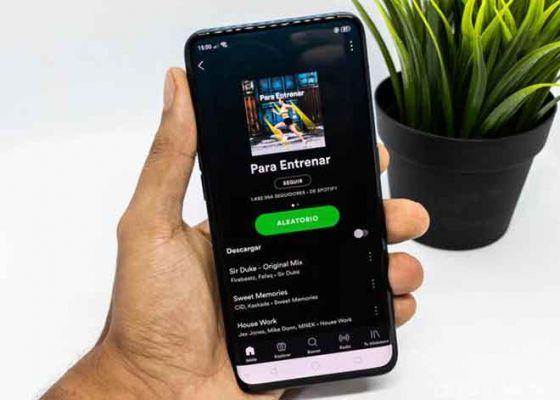Quer que a sua vida reflicta a banda sonora do seu filme preferido? Depois basta criar uma lista de reprodução em Spotify e personalizá-la com as canções que ouve e adora. Uma lista de reprodução é simplesmente uma lista de canções ou clips áudio reproduzidos num dispositivo áudio ou através de um serviço de streaming. Em vez de clicar em Spotify para trocar de canções, pode colocar as suas canções favoritas em listas de reprodução personalizadas para festas, treinos ou simplesmente passear pela casa.
Tudo o que precisa é de uma assinatura (gratuita ou paga) para Spotify e pode criar listas de reprodução no seu telefone, dispositivo móvel ou computador. Eis como.
Como descarregar e instalar o Spotify no Chromebook
Como fazer uma lista de reprodução Spotify, vamos começar
Para começar, inscreva-se numa das duas opções de assinatura de Spotify: uma conta gratuita com anúncios ou uma versão Premium, que custa £9,99 por mês. Depois descarregue a aplicação Spotify para os seus dispositivos. Pode criar uma lista de reprodução em dispositivos móveis ou no seu computador usando o seu leitor de web; eles irão sincronizar-se em todos os dispositivos.
No ambiente de trabalho, pode ouvir qualquer canção de qualquer artista e saltar para a frente ou para trás para uma canção anterior para a tocar, quer tenha a versão gratuita ou paga (embora a versão gratuita seja quebrada por anúncios).
Mas aqueles com a versão gratuita só podem baralhar as suas listas de reprodução no dispositivo móvel. Spotify oferece 15 listas de reprodução "autónomas", incluindo Misturas Diárias, Descobrir Semanalmente e Radar de Lançamento, que permitem aos que se encontram no nível gratuito tocar canções em qualquer ordem com saltos ilimitados. Os utilizadores Premium podem ouvir todas as listas de reprodução em qualquer ordem com saltos ilimitados e descarregar listas de reprodução para audição offline, tais como num avião ou subterrâneo.
A criação de listas de reprodução difere ligeiramente para subscrições gratuitas e premium; aqui está como começar com ambas as versões.
Criar uma lista de reprodução num dispositivo móvel (gratuito)
Se tiver uma conta gratuita, seleccione a sua biblioteca e toque em Criar lista de reprodução (estou a utilizar a aplicação iOS; a versão Android deve ser semelhante). Na janela pop-up, escreva um nome para a sua lista de reprodução e prima Criar.
Acrescentar canções à nova lista de reprodução (gratuito)
Na versão gratuita, a próxima janela incluirá um botão Add Songs. Toque nele para pesquisar por título, artista ou género. Criei uma playlist chamada "Canções que me fazem chorar". Queria acrescentar "Sem Ti" de Harry Nilsson a essa lista de reprodução, mas não me conseguia lembrar do seu apelido. Por isso, escrevi "sem ti harry" na caixa de pesquisa e a correcta apareceu. Depois toquei no sinal de mais à direita do título e essa canção foi adicionada à minha lista de reprodução de choro. Depois de a acrescentar, o aplicativo produziu uma lista de canções semelhantes, incluindo "All By Myself" de Eric Carmen e "Mandy" de Barry Manilow; estas também pareciam muito apropriadas para a lista.
Como partilhar listas de reprodução Spotify: 6 métodos
Adicionar faixas à lista de reprodução existente (gratuito)
Para adicionar faixas mais tarde, toque no ícone de pesquisa e introduza um termo no topo. Quando encontrar algo, toque na seta para a direita e toque em Adicionar à lista de reprodução.
Crie uma lista de reprodução no seu dispositivo móvel (Premium)
Se tiver uma conta Premium, abra a aplicação Spotify e toque no ícone da sua biblioteca na parte inferior do ecrã. Depois toque em Playlists em Música no topo e seleccione Criar lista de reprodução. Na janela pop-up, introduza um nome para a sua lista de reprodução e prima Criar.
Acrescentar canções a uma nova lista de reprodução (Premium)
Depois de criar uma lista de reprodução na versão Premium de Spotify, aparecerá um botão branco Adicionar faixas. Toque nele para obter algumas sugestões, ou toque no botão Pesquisar se já tiver uma canção em mente. Se a sua lista de reprodução tiver um nome suficientemente descritivo, Spotify dar-lhe-á algumas sugestões de canções. O nome da playlist PCMag, por exemplo, não deu a Spotify uma ideia suficiente do tipo de música que deveria incluir, mas Dance Favourites era mais descritiva e permitia que a sua IA oferecesse recomendações.
Acrescentar canções ou álbuns específicos a uma lista de reprodução (Premium)
Quando encontrar uma canção que queira acrescentar a uma lista de reprodução, toque nos três pontos no canto superior direito. É apresentado um menu. Toque em Aggiungi numa lista de reprodução e no menu seguinte, depois seleccione a lista de reprodução em que pretende que ela resida. Em Premium, também se pode adicionar álbuns a listas de reprodução. Na página do álbum, toque nos três pontos no centro do ecrã e seleccione Aggiungi una playlist.
Spotify continua a desligar, 7 soluções
Criar uma lista de reprodução num PC (gratuita e premium)
Abrir o Spotify web player. Procure a opção Nuova Playlist no canto inferior esquerdo Clique no sinal de mais e aparecerá uma janela pop-up. Introduza um nome para a lista de reprodução e prima Criar (há uma opção para adicionar uma fotografia e descrição, mas não é necessário). A sua nova lista de reprodução aparecerá no menu do lado esquerdo em Playlists.
Adicione uma canção ao seu PC
Digamos que estou a ouvir Spotify no meu computador e encontro a canção "Runaway Train" de Soul Asylum e quero incluí-la na minha playlist "Canções que me fazem chorar". Limito-me a pairar sobre a canção no leitor da web, procuro um ícone com três pontos, clico nele e escolho Adicionar à lista de reprodução . Aparecerá uma lista das minhas listas de reprodução, selecciono a canção que quero acrescentar e depois é incluída.
Modifique a sua lista de reprodução
Para remover canções de uma lista de reprodução no leitor da web, clique no ícone dos três pontos à direita da canção, clique em Remover desta lista de reprodução e esta desapareceu. Na versão gratuita da aplicação móvel Spotify, vá à sua lista de reprodução, toque em adicionar mais, toque no ícone dos três pontos à direita da canção e seleccione Remover desta lista de reprodução.
Em Premium, toque no ícone de três pontos à direita da canção e seleccione Remover desta lista de reprodução. Para apagar rapidamente um certo número de canções, vá à lista de reprodução, toque nos três pontos no centro do ecrã e seleccione Editar. Um círculo branco com uma linha através dele aparece ao lado das canções da lista de reprodução, toque para apagar. Toque para apagar. (Se apagar algo por engano, toque em Cancelar> Apagar.) Quando tiver terminado, seleccione Feito no canto superior direito.
Se estiver cansado da sua lista de reprodução, pode apagar tudo. No seu PC, clique com o botão direito do rato e seleccione Eliminar. Nos dispositivos móveis (Grátis e Premium), tocar no menu de três pontos e seleccionar Apagar lista de reprodução.
Uma vez apagada uma canção ou lista de reprodução de um dispositivo, como um telefone, é também imediatamente apagada de todos os outros dispositivos, incluindo o leitor de web. Se eliminar uma lista de reprodução por engano, vá à página do seu perfil no website Spotify e clique em Recover playlist à esquerda, onde encontrará as listas de reprodução eliminadas. clique em Restore para recuperá-las.
Como ligar o Spotify ao Alexa e definir o Spotify como o seu leitor de música padrão
Partilhe a sua lista de reprodução
Outra característica útil de Spotify, bem como de outros serviços de transmissão de música, é que pode enviar a lista de reprodução que criou a um amigo. Assim, posso partilhar a minha playlist "Canções que me fazem chorar" com outros através do Facebook, Twitter e outras redes sociais. Prima o ícone dos três pontos no seu telemóvel e PC e seleccione Partilhar.
Criar uma lista de reprodução colaborativa
Pode tornar as suas listas de reprodução interactivas, tornando-as colaborativas. É como partilhar as suas listas de reprodução, mas em vez de seleccionar Partilhar, toque no ícone do chat (telemóvel) ou na lista de reprodução colaborativa (PC). Quando o envia aos seus amigos, eles podem adicionar, apagar e reordenar canções.
Outras características da lista de reprodução Spotify
Claro que, se não quiser fazer as suas próprias listas de reprodução, Spotify tem uma grande selecção à sua escolha. O serviço utiliza uma abordagem automatizada para encontrar as canções mais populares entre os seus subscritores. De facto, pode consultar estas listas de reprodução, incluindo Daily Mix, Discover, Discover Weekly, Release Radar e Fresh Finds, seleccionar as canções de que gosta e criar listas de reprodução personalizadas a partir destas listas.
Leia mais:
- Como recuperar listas de reprodução apagadas em Spotify
- Como ligar a Shazam à Spotify
- Como ligar Spotify a Waze
- Como descarregar e instalar o Spotify no Chromebook
- Como transferir listas de reprodução de Spotify para a Apple Music